Lokale Google Ads Kampagnen erstellen: So funktionierts
Lokale Google Ads Kampagnen erstellen: So funktionierts
Unabhängig, ob du nur lokal verkaufst oder auch online – Das Schalten von Google Ads ist immer eine sinnvolle Investition, die dir dabei helfen kann, deine Gewinne nachhaltig zu steigern. Erfahre in unserem Artikel, wie auf was du beim Erstellen von lokalen Google Ads Kampagnen achten musst und wie du davon profitieren kannst.
Wissenswert: Die Ads lokaler Kampagnen erscheinen auf Google Maps, YouTube, in der Google Suche und auf andere Seiten, die für dein Unternehmen werben. Eben darum lässt sich mit recht sagen, dass die Reichweite von lokalen Google Ads Kampagnen groß ist.
Inhaltsverzeichnis
Was ist die Grundvoraussetzung für lokale Google Ads Kampagnen?
Damit lokale Google Ads Kampagnen möglich sind, muss es in deinem Google Ads Konto aktive Standorterweiterungen und/oder Affiliate-Standorterweiterungen geben. Alternativ kann es auch ausreichend sein, dass du dein Google Ads Konto mit deinem Google My Business Konto verknüpft hast.
Tipp: Eine lokale Google Ads Kampagne sollte mindestens ein Monat aktiv sein und auf kann auf bis zehn Standorte ausgerichtet sein. Es ist selbsterklärend, dass sich deine Erfolgschancen verbessern, je mehr Standorte ausgewählt wurden.Nachfolgend zeigen wir dir, wie du eine lokale Google Ads Kampagne errichten kannst.
- Melde dich in einem Google-Ads-Konto an und öffne über das linke Seitenmenü „Kampagnen“.
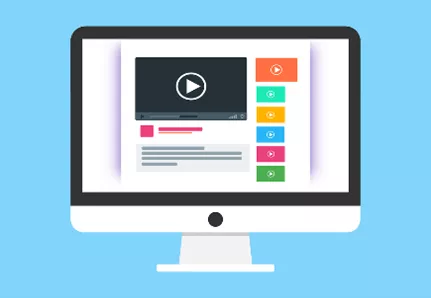
2. Nun musst du auf das Pluszeichen klicken und „Neue Kampagne“ auswählen.
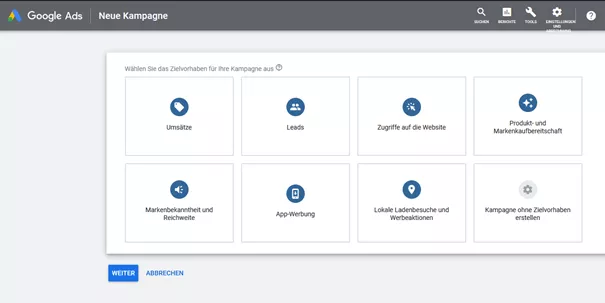
3. Wähle als Zielvorhaben „Lokale Ladenbesuche und Werbeaktionen“.
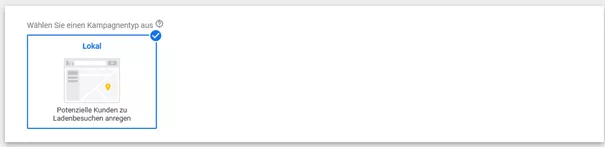
4. Lege den Standorttyp für deine Kampagne fest.
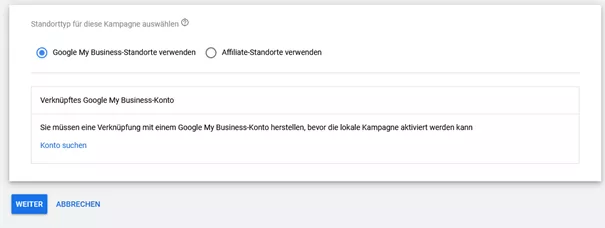
Hier kannst du entscheiden, ob du die Standorte aus deinem Google My Business Profil oder Affiliate-Standorte verwenden möchtest.
Google-My-Business
Du hast du die Möglichkeit alle Standorte, die du in deinem Google My Business Konto angegeben hast, auch für eine lokale Google Ads Kampagne zu verwenden. Wähle hierfür „Alle Standorte im verknüpften Google My Business Konto verwenden“ aus. Du musst den Haken entfernen, wenn du vorhast, nur für bestimmte Standorte Ads zu schalten. Klickst du auf Standortgruppe verwenden, dann kannst du eine Liste an Standorten übernehmen. Du kannst über Standortgruppe erstellen, auch individuelle Standorte festlegen. Die Standorte, die du zusammenstellst, werden dann als Standortgruppe gespeichert. Diese kannst du dann jederzeit für andere Kampagnen wiederverwenden.
Affiliate-Standorte
Auch unter „Affiliate-Standorte“ kannst du entweder eine neue Standortgruppe erstellen oder eine bestehende auswählen.
Wissenswert: Ist es geplant, alle Standorte als Kette in einer Gruppe zusammenzufassen, sollte die Option „Nach Kette auswählen“ genutzt werden. Über „bestimmte Standorte auswählen“ kannst du einzelne Standorte aus einer Standortgruppe auswählen.
Soll deine Kampagne umkreisbezogen ausgerichtet werden, hast du die Möglichkeit, bestimmte Standorte auszuwählen.
Lokale Google Ads Kampagne einrichten: die Einstellungen
- Gib der Kampagne einen aussagekräftigen Namen. Wähle diesen so, dass du bereits am Namen sehen kannst, um welche Art Kampagne es sich handelt.
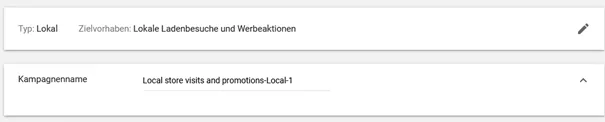
2. Lege die Sprache fest. Es empfiehlt sich auch hier Deutsch und Englisch auszuwählen, da viele User, obwohl sie in Deutschland ansässig sind, Geräte mit einer englischen Spracheinstellung verwenden.

3. Lege das Tagesbudget fest, dass du in deine Kampagne investieren willst.
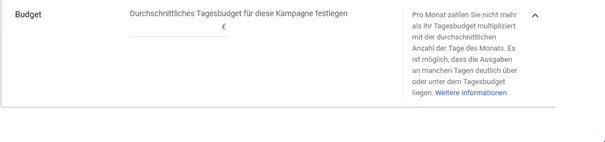
4. Gib die Gebotsstrategie an.
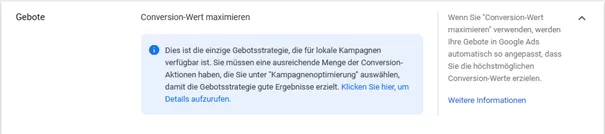
Wissenswert: Bei lokalen Google Ads Kampagnen steht dir nur eine einzige Gebotsstrategie zur Auswahl, und zwar „Conversion-Wert maximieren“.
5. Lege fest, was optimiert werden soll: Ladenbesuche, Anrufklicks oder Wegbeschreibung
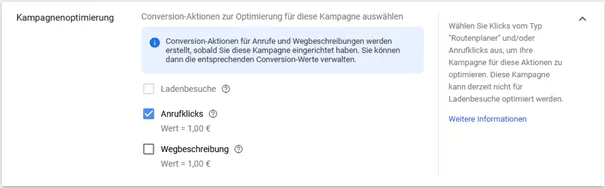
Wissenswert:
- Welche Conversion-Aktionen für dich auswählbar sind, hängt von deinem Google Ads Konto ab.
- Standardmäßig beträgt der Wert einer Conversion-Aktion einen Euro.
6. Du kannst hier ein individuelles Start- und Enddatum für deine lokale Google Ads Kampagne festlegen.
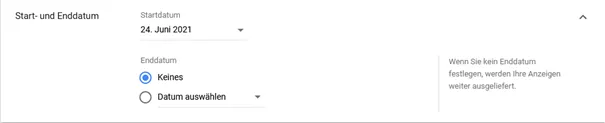
Lokale Google Ads Kampagne: Anzeigengruppe und Anzeige erstellen
- Erstelle für die Anzeigengruppe einen aussagekräftigen Namen.

Lokale Anzeigen erstellen: Das ist wichtig!
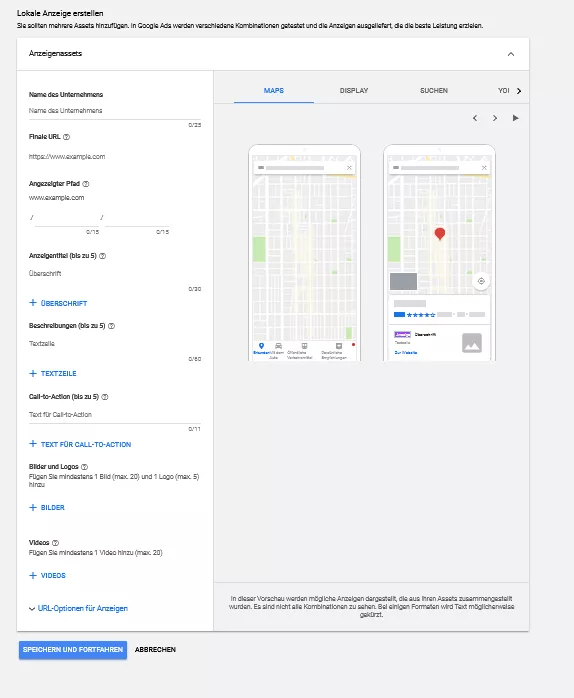
- Gib den Namen des Unternehmens an.
- Trage die finale URL ein. Diese muss gültig sein, denn klickt ein User auf deine Anzeige, gelangt er direkt dort hin.
- Unter „angezeigter Pfad“ kannst du eine fiktive Domainadresse angeben. Die Angabe ist optional. Dasselbe gilt für die finale mobile URL.
- Unter Anzeigentitel stehen dir bis zu fünf Textzeilen a 30 Zeichen zur Verfügung. Verwende alle fünf und achte darauf, dass sich diese deutlich voneinander unterscheiden.
- Unter „Beschreibung“ stehen dir fünf Zeichen a 30 Zeichen zur freien Verfügung. Die Beschreibung bietet dir die Möglichkeit, deine Angebote prägnant zusammenzufassen.
- Unter Bilder und Logos kannst du Bilder für deine Anzeige hochladen. Du solltest mindestens ein Bild verwenden. Hier empfiehlt es sich, auf das Seitenverhältnis des Bildes zu achten. Der optimale Wert hier liegt bei 1,91: 1. Denke auch daran, dein Firmenlogo hochzuladen. Das optimale Seitenverhältnis liegt hier bei 1:1.
- Unter Call-to-Action hast du fünf Textzeilen a elf Zeichen zur Verfügung. Nutze sie, um den User zur Handlung aufzufordern. Informiere ihn, auf welche Art und Weise diese erfolgen kann.
Wissenswert:
Die maximale Dateigröße sollte bei allen Bildern 5 MB nicht überschreiten. Achte darauf, dass die Bilder nicht nur das vorgegebene Seitenverhältnis einhalten, sie müssen auch die geforderte Mindestgröße haben.
- Bei einem Seitenverhältnis von 1:1 sollte ein normales Bild mindestens 314 x 314 haben. Das Logo-Bild sollte mindestens 116 x 116 messen.
- Bilder mit einem Seitenverhältnis von 1,91:1 sollten mindestens 600×314 groß sein.
Du kannst unter Bilder und Logos maximal zwanzig Bilder und maximal fünf Logos hochladen.
- Füge deiner lokalen Kampagne ein Video hinzu, dass mindestens zehn Sekunden lang ist. Achtung, das Einfügen eines Videos ist Pflicht!
- Du verknüpfst deine Anzeige mit einem Video, indem du eine gültige YouTube-URL angibst.
- Unter URL-Optionen für Anzeigen kannst du individuelle Trackinginformationen festzulegen.
Lokale Google Ads Kampagnen: mehrere Anzeigengruppen erstellen
Wurde eine lokale Google Ads Kampagne erstellt, kann sie jederzeit mit weiteren Anzeigengruppen ergänzt werden. Erfahre nachfolgend, wie das geht.
- Öffne über das linke Seitenmenü „Kampagnen“ und suche nach deiner lokalen Google Ads Kampagne, die du mit einer weiteren Anzeigengruppe erweitern willst.
- Klicke jetzt auf deren Namen und anschließend auf Anzeigengruppen.
- Betätige für das Erstellen einer neuen Anzeigengruppe jetzt das Pluszeichen.
- Nun führst du alle Schritte noch einmal durch, die zum Erstellen einer Anzeigengruppe notwendig sind.
- Klicke auf Speichern und Fortfahren, fertig!

Andreas Kirchenr ist ein erfahrener Experte für Suchmaschinenwerbung und der kreative Kopf hinter SEA Panda. Mit über einem Jahrzehnt Erfahrung im digitalen Marketing hat er sich auf Google Ads spezialisiert und hilft Unternehmen dabei, ihre Online-Präsenz zu optimieren. Seine praxisnahen Anleitungen und fundierten Analysen bieten wertvolle Einblicke in aktuelle Trends und effektive Strategien. Andreas ist bekannt für seine Fähigkeit, komplexe Konzepte verständlich zu erklären und seine Leser zu inspirieren, innovative Ansätze auszuprobieren.



